Excel文档如何加密?Excel设置密码
1、找到并打开需要加密的Excel文档,点击左上角的“文件”图标。

2、在信息中项中,选择“保护文档”项目,并且点击下拉菜单。

3、然后选择当中的“用密码进行加密”。
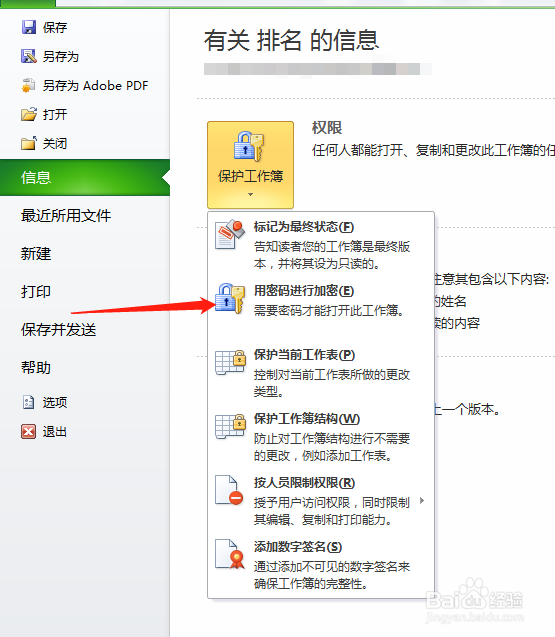
4、在加密文档对话框中输入需要设置的密码。
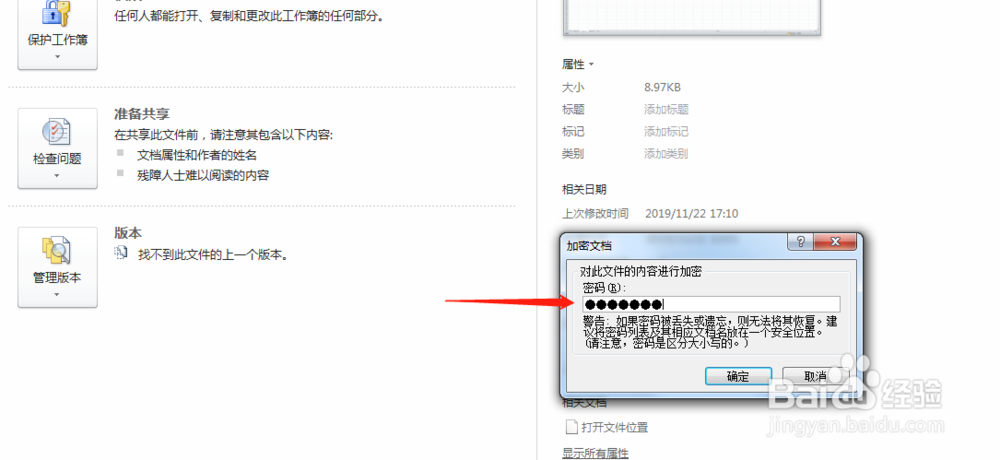
5、点击确定后,系统要求再次输入密码。
输入与上次相同密码后,再次点击确定
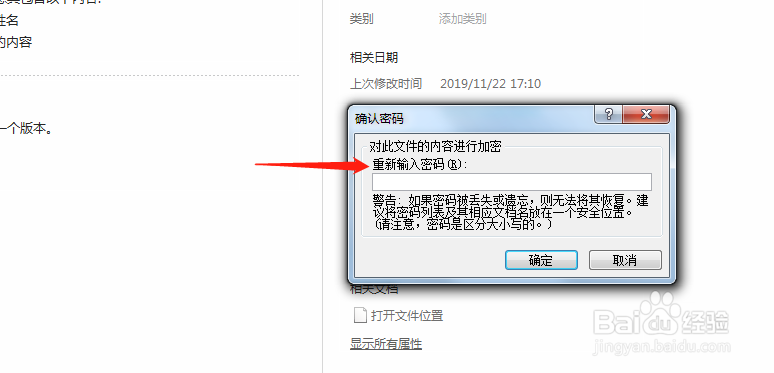
6、然后就可以看到权限下面,系统提示需要密码才能打开此文档。
Ctrl+S保存文档后,Excel文档加密成功。

1、1.找到并打开Excel文档,点击左上角的“文件”图标。
2.选择“保护文档”项目,并且点击下拉菜单。
3.选择当中的“用密码进行加密”选项。
4.在加密文档对话框中输入需要设置的密码。
5.系统要求再次输入密码,输入与上次相同密码后,再次点击确定。
6.点击确定后,完成文档加密配置。
声明:本网站引用、摘录或转载内容仅供网站访问者交流或参考,不代表本站立场,如存在版权或非法内容,请联系站长删除,联系邮箱:site.kefu@qq.com。
阅读量:24
阅读量:26
阅读量:102
阅读量:105
阅读量:57